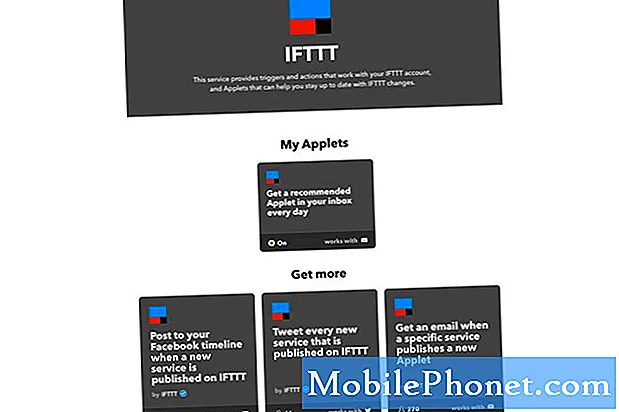Tartalom
Elég sok panaszt kaptunk nemcsak a Samsung Galaxy S7 Edge tulajdonosaitól, hanem más okostelefonok tulajdonosaitól is, különböző márkákkal és modellekkel. Más szavakkal, a halál fekete képernyője (BSoD) bármelyik Android-telefonnal előfordulhat a piacon, és ennek a problémának a leggyakoribb jelei nyilvánvalóan a fekete képernyő és az, hogy nem reagál.
A Galaxy S7 Edge hibaelhárítása fekete képernyővel
Probléma: Szia, problémám van a Samsung Galaxy S7 Edge-vel, a képernyő elsötétült, a gombok és a LED-ek pedig be vannak kapcsolva. Mindent kipróbáltam, de nem tudom bekapcsolni. Köszönöm!
Megoldás:Csak annyit tehetünk a telefon ellen, amely nem kapcsol be, és nem is reagál, de mégis tenni kell valamit. Ebben az esetben a Galaxy S7 Edge-t szoros megfigyelés alá helyezzük, miközben az alapvető hibaelhárítási eljárásokat végezzük annak érdekében, hogy életre keltsük.
Tapasztalataink és olvasóink beszámolói alapján ezt a fajta problémát a rendszer összeomlása okozza, bár voltak olyan esetek is, amikor folyékony és fizikai károk okozták a telefont. Ezzel azt mondom, hogy ezt javaslom neked:
1. lépés: Próbálja meg végrehajtani a kényszerű újraindítást a Galaxy S7 Edge készüléken
Az S7 Edge nem cserélhető akkumulátorral rendelkezik, így nem tudja végrehajtani az akkumulátor húzási eljárását. Van azonban egy másik eljárás, amely az akkumulátor lekapcsolását szimulálja, és ezt hívjuk Forced Reboot-nak vagy soft reset-nek. Csak annyit kell tennie, hogy 10 másodpercig lenyomva tartja a Hangerő csökkentése és a Bekapcsológombokat, és a készülék sikeresen újraindulhat. Valójában a mostanihoz hasonló problémák többségét megoldotta ez az eljárás.
Az első kísérlet során, és a telefon nem válaszolt, próbálkozzon újra. Miután a második alkalommal nem sikerült elindulni, próbálja meg bedugni, és hagyja tölteni tíz percig, mielőtt újra elvégzi a kényszerített újraindítást. Ezúttal azonban, ha továbbra sem reagál, folytassa a következő lépéssel.
2. lépés: Próbálja meg futtatni a telefont csökkentett módban
Korábban hasonló problémákkal találkoztunk, amelyeket harmadik féltől származó alkalmazások okoztak. Nem tudjuk biztosan, hogy miért törtek össze ezek az alkalmazások, de egy biztos, hogy a telefon teljes teljesítményét befolyásolta az állandó összeomlás. Ennek eredményeként maga a rendszer összeomlott, és a halál fekete képernyőjéhez vezetett. Ezeket az eseteket azonban úgy javítottuk ki, hogy egyszerűen elindítottuk a telefont biztonságos módban, és a következőképpen tesszük:
- Tartsa nyomva a Bekapcsológombot.
- Amint a képernyőn megjelenik a „Samsung Galaxy S7 EDGE”, engedje fel a Bekapcsológombot, és azonnal tartsa lenyomva a Hangerő csökkentése gombot.
- Addig tartsa lenyomva a Hangerő csökkentése gombot, amíg a készülék befejezi az újraindítást.
- Feloldhatja, ha a képernyő bal alsó sarkában látható a „Csökkentett mód” lehetőség.
A csökkentett módban történő indítás önmagában nem old meg semmilyen problémát, de mindenképpen képet ad arról, hogy miért történik a probléma. De a halál fekete képernyőjén az a tény, hogy sikerült elindítani a telefont, egyértelműen jelzi, hogy a telefon hardverkomponensei továbbra is megfelelően működnek, így a probléma ugyanolyan jó, mint javítva. Ebben az esetben csak annyit kell tennie, hogy megtalálja a problémát okozó alkalmazásokat, majd eltávolítsa őket. Ez általában megoldja a problémát.
Hogyan lehet eltávolítani az alkalmazást a Galaxy S7 Edge-ről
- Bármely kezdőképernyőn koppintson az Alkalmazások ikonra.
- Koppintson a Beállítások elemre.
- Koppintson az Alkalmazások elemre.
- Koppintson a kívánt alkalmazásra az alapértelmezett listában, vagy koppintson a Menü ikon> Rendszeralkalmazások megjelenítése elemre az előre telepített alkalmazások megjelenítéséhez.
- Koppintson az Eltávolítás elemre.
- A megerősítéshez érintse meg újra az Eltávolítás lehetőséget.
Ha a telefon azonban nem indul biztonságos módban, akkor a következő lépés hasznos lehet.
3. lépés: Próbálja meg futtatni a telefont helyreállítási módban
Az Android rendszer helyreállítása valójában hibabiztos, amely minden androidos telefonban megtalálható. Még akkor is, ha az eszköznek komoly firmware-problémája van, még mindig helyreállítási módban indulhat el, mivel az Android-interfész nem lesz betöltve ebben a környezetben. Tehát nagy az esély arra, hogy S7 Edge-jét ebben az állapotban futtathatja, és ha sikeres lesz, akkor megtehet pár dolgot, amely csak megoldhatja a problémát.
A telefon indítása helyreállítási módban, és a gyorsítótár-partíció törlése
- Kapcsolja ki a Samsung Galaxy S7 Edge-t.
- Nyomja meg és tartsa lenyomva a Home és a Volume UP gombokat, majd nyomja meg és tartsa lenyomva a Bekapcsológombot.
- Amikor a Samsung Galaxy S7 megjelenik a képernyőn, engedje fel a bekapcsológombot, de továbbra is tartsa lenyomva a Home és a Volume Up gombokat.
- Amikor megjelenik az Android logója, mindkét billentyűt elengedheti, és körülbelül 30-60 másodpercig hagyhatja a telefont.
- A Hangerő csökkentése gomb segítségével navigáljon az opciók között, és jelölje ki a „gyorsítótár-partíció törlése” elemet.
- A kiemelés után megnyomhatja a Bekapcsológombot a kiválasztásához.
- Most a Hangerő csökkentése gombbal jelölje ki az „Igen” lehetőséget, majd nyomja meg a Bekapcsológombot a kiválasztásához.
- Várjon, amíg a telefon befejezi a Master Reset műveletet. Ha elkészült, jelölje ki a „Rendszer újraindítása most” elemet, és nyomja meg a Bekapcsológombot.
- A telefon most a szokásosnál hosszabb ideig indul újra.
Ha a gyorsítótár-partíció törlése nem sikerül, akkor nincs más választása, mint a telefon alaphelyzetbe állítása. Hatékonyabb, mint az előző eljárás, de van egy fogás; fájljait és adatait töröljük, és mivel a telefon nem indul el, nem tud biztonsági másolatot készíteni. De ezen a ponton valójában nincs sok lehetősége, így a következő módon állíthatja vissza a telefonját ...
- Kapcsolja ki a Samsung Galaxy S7 Edge-t.
- Nyomja meg és tartsa lenyomva a Home és a Volume UP gombokat, majd nyomja meg és tartsa lenyomva a Bekapcsológombot.
- Amikor a Samsung Galaxy S7 Edge megjelenik a képernyőn, engedje fel a Bekapcsológombot, de továbbra is tartsa lenyomva a Home és a Volume Up gombokat.
- Amikor megjelenik az Android logója, mindkét billentyűt elengedheti, és körülbelül 30-60 másodpercig hagyhatja a telefont.
- A Hangerő csökkentése gomb segítségével navigáljon az opciók között, és jelölje ki az „adatok törlése / gyári visszaállítás” elemet.
- A kiemelés után megnyomhatja a Bekapcsológombot a kiválasztásához.
- Most a Hangerő csökkentése gombbal jelölje ki az „Igen - törölje az összes felhasználói adatot” lehetőséget, majd nyomja meg a Bekapcsológombot a kiválasztásához.
- Várjon, amíg a telefon befejezi a Master Reset műveletet. Ha elkészült, jelölje ki a „Rendszer újraindítása most” elemet, és nyomja meg a Bekapcsológombot.
- A telefon most a szokásosnál hosszabb ideig indul újra.
A visszaállítás után, és a telefonjának még mindig vannak problémái, itt az ideje, hogy elhozza azt az üzletbe, és hagyja, hogy a szakember megpróbálja megoldani az Ön problémáját, mert ami az alapvető hibaelhárítást illeti, már megtette a szükséges lépéseket véget ért.
Kapcsolatba lépni velünk
Mindig nyitottak vagyunk problémáira, kérdéseire és javaslataira, ezért bátran forduljon hozzánk ezen űrlap kitöltésével. Ez egy ingyenes szolgáltatás, amelyet kínálunk, és egy fillért sem számítunk fel érte. De ne feledje, hogy naponta több száz e-mailt kapunk, és lehetetlen, hogy mindegyikre válaszoljunk. De biztos lehet benne, hogy minden kapott üzenetet elolvastunk. Azok számára, akiknek segítettünk, kérjük, terjessze a hírt, megosztva a bejegyzéseinket barátaival, vagy egyszerűen megkedvelve a Facebook és a Google+ oldalunkat, vagy kövessen minket a Twitteren.